Simple Bend 是用于弯曲细分网格的便捷工具。
- 您添加边缘循环或细分网格
- 选择要弯曲的面(可以是中间零件的所有面)
- 运行该工具,拖动黄色轴进行弯曲。
您可以通过拖动屏幕上的轴轻松弯曲选定的网格。
您也可以仅弯曲选择的零件,并让连接的几何图形跟随。(按C键选择部分)
边轴模式
这是简单弯曲的高级模式。它对于以任何自定义角度弯曲非常有用。
其工作原理如下:
- 该工具会读取“最后选择的边”的弯曲轴和方向。它需要两条边,并且它们不能共线(同一方向)。
- 为了使用此模式,您必须切换到 Blender 的边缘模式,选择零件,按住 Shift 键,然后取消选择“2 条边”,然后重新选择“2 条边”(此过程将使这些边缘成为搅拌机中的最后一个选择),然后运行该工具。
您可以观看下面的 gif 来简单理解:
请注意,从上面的 gif 中,当您选择最后两条边时,选择顺序很重要:
第一条边:网格方向。
第二条边:弯曲方向。
它们的含义如下:
(运行该工具时,也可以按 W 键交换轴。)
Blender 编辑模式 > 切换到面模式或边缘模式。
(注意:有些用户在使用该工具之前在对象模式下调整了对象的大小,结果会变得奇怪。请在编辑模式下调整网格大小)
该工具有两种模式:
对于基本模式:使用面部模式运行该工具
对于边缘轴模式:使用边缘模式运行工具
右键单击 3D 视口,然后在弹出菜单(搅拌机的上下文菜单)底部选择“简单弯曲”。
屏幕按键
S键:仅修改选定的顶点。当您仅选择网格的表面并且想要手动弯曲该表面时,它会很有用。
W键:交换弯曲轴。它将改变弯曲方向。
C 键:仅弯曲一侧,而不是弯曲两侧。重复按C键可在不同部分之间切换。
Q键:确认弯曲
Shift 键:按住 Shift 键可以将弯曲量捕捉到 5 度单位。
弯曲网格后,按Q键确认。
常见问题
安装前请阅读以下指南
- 安装时不要解压插件zip文件,否则blender将无法正确安装并导致错误。
- 如果您安装了解压缩的文件,您现在应该卸载该插件并将其删除。重新安装(安装时选择zip文件)
- 当您在 Blender 中建模时,不要在“对象模式”下缩放对象,否则会混淆 Blender 的网格数据和插件。请仅在“编辑模式”下缩放事物。(全选然后S键)
资源下载
下载价格免费
©版权声明:本站除原创作品外的资源均收集于网络,只做学习和交流使用,版权归原作者所有,若作商业用途,请购买正版。
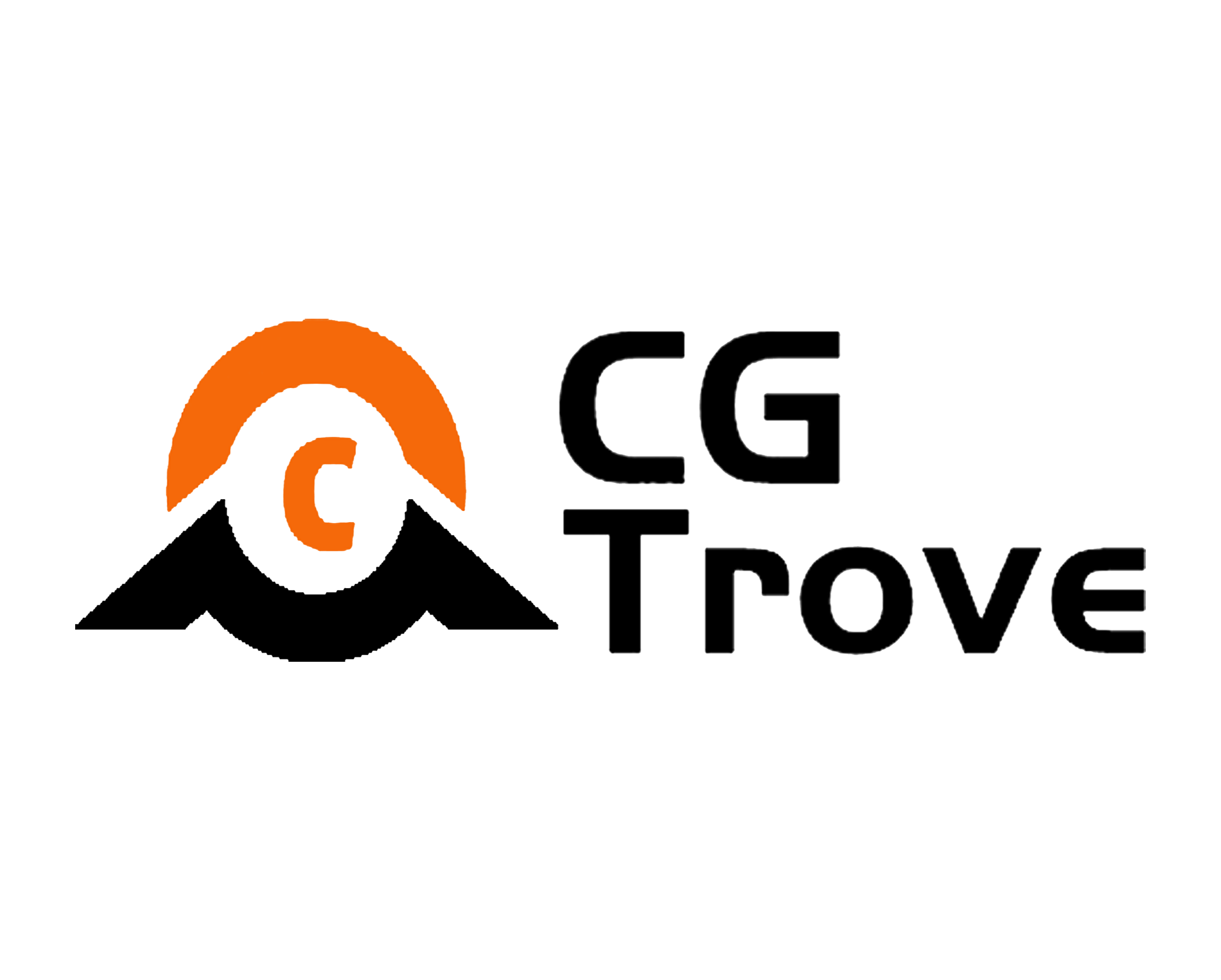
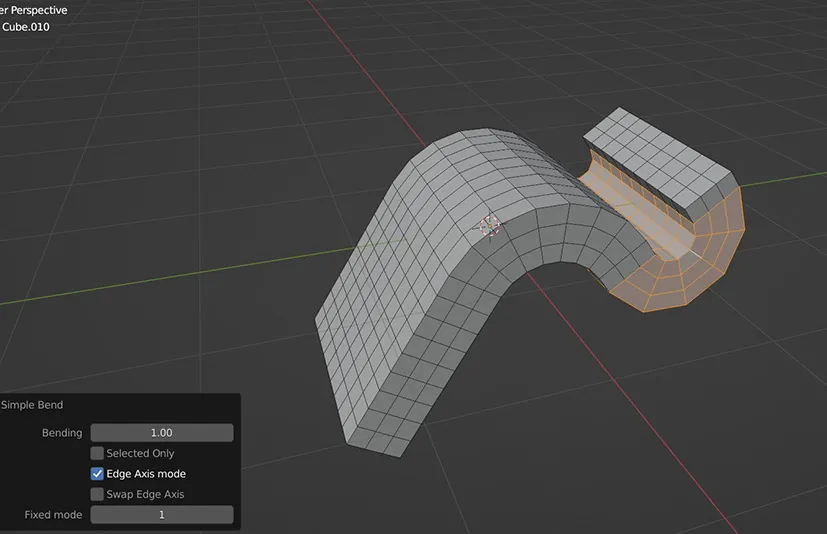

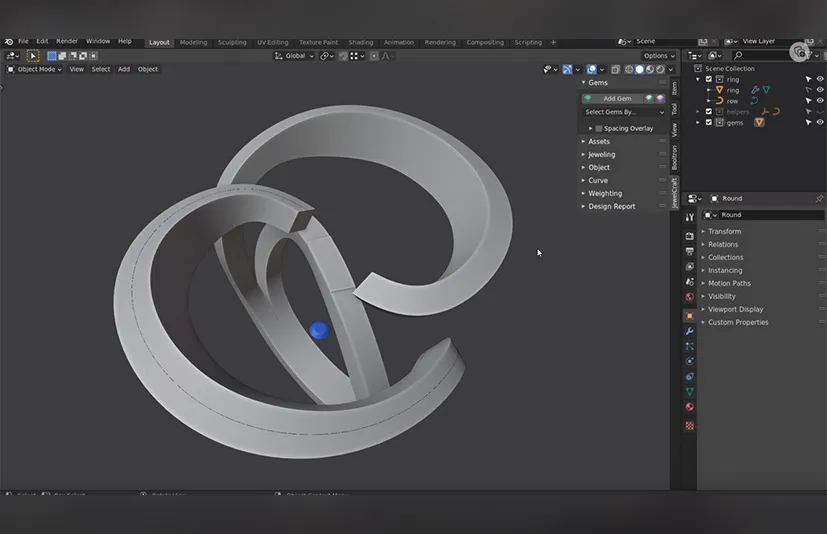
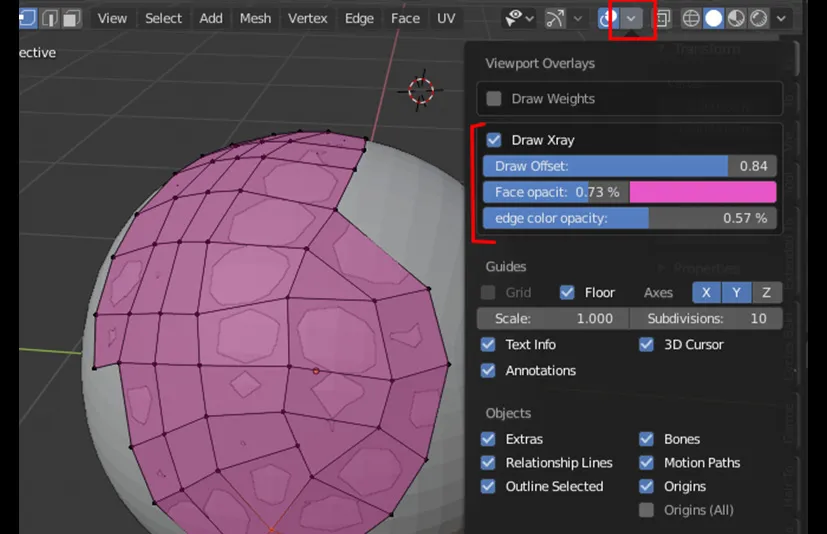
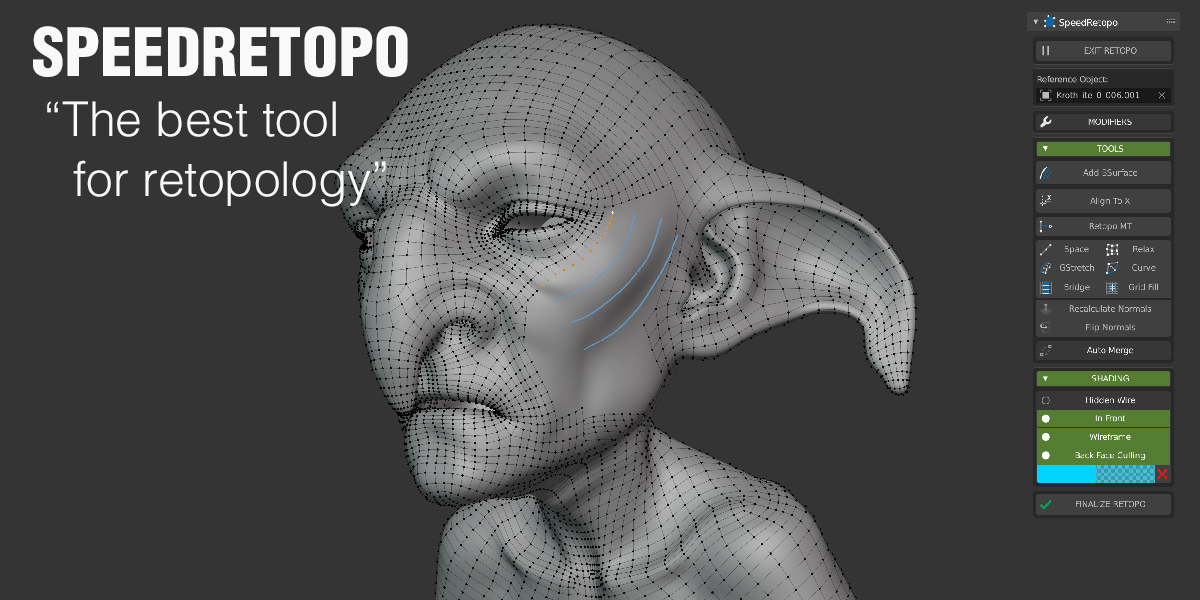
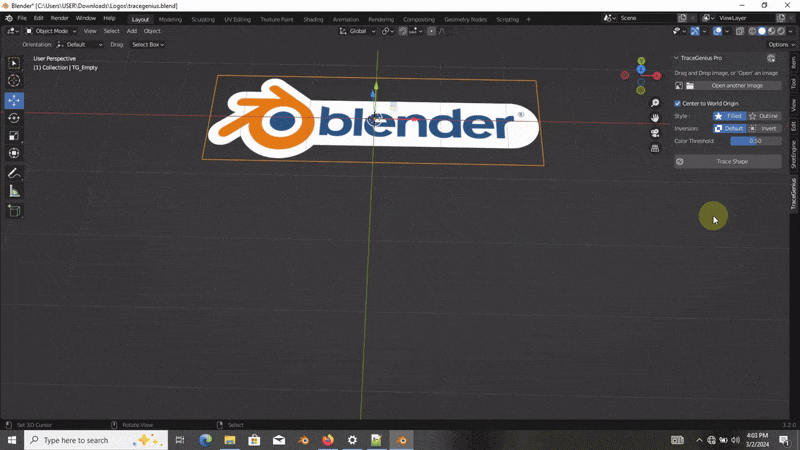
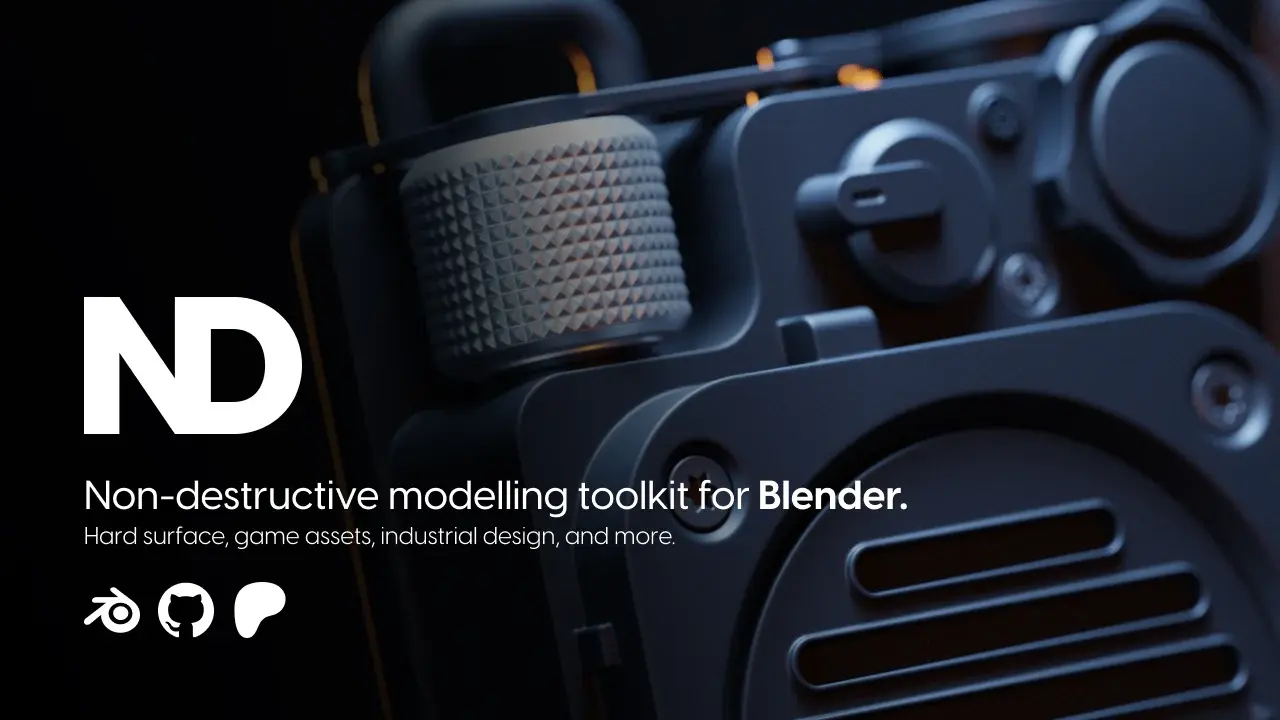
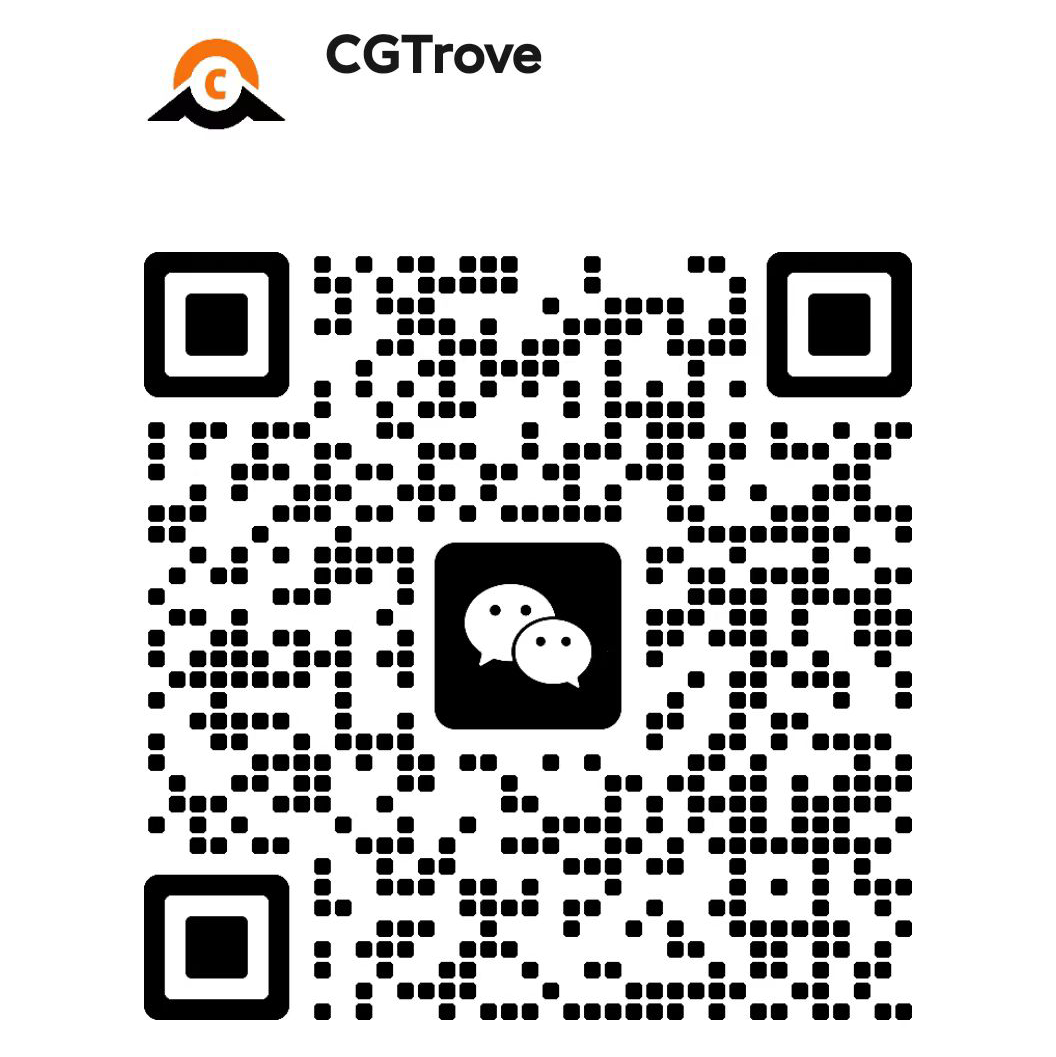
评论0